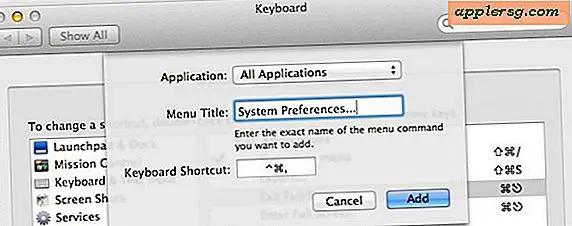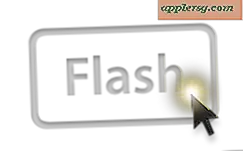7 der besten macOS Sierra Features, die Sie tatsächlich verwenden werden

macOS Sierra hat viele neue Funktionen und Verbesserungen, von denen einige wichtig sind und andere, die kleiner sind, aber immer noch nett zu haben. Wir haben eine Handvoll neuer Funktionen von macOS Sierra ausgewählt, die Sie sicher genießen und tatsächlich nutzen, lesen und überprüfen können.
Natürlich müssen Sie macOS Sierra installiert haben, um auf diese Funktionen zugreifen zu können.
1: Siri auf dem Mac
Siri ist jetzt auf dem Mac, was vielleicht das offensichtlichste neue Feature in Sierra ist, und es ist auch ziemlich nützlich! Sie können Siri über die Menüleiste aufrufen, indem Sie auf das farbige Symbol in der Ecke oben rechts auf dem Bildschirm klicken oder auf den großen Siri-Button im Dock klicken.

Sie können Siri auf dem Mac fragen, um das Wetter zu bekommen, wer hat einen Film gedreht, eine Nachricht gesendet, Spielzeiten für Sportveranstaltungen bekommen, vor kurzem an Dokumenten gearbeitet und vieles mehr. Die meisten Siri-Befehle funktionieren genauso wie die auf dem iPhone und dem iPad verfügbaren. Sehen Sie sich daher diese riesige Liste von Siri-Befehlen an, um einige Ideen zu erhalten, wenn Sie mit dem virtuellen Assistenten noch nicht vertraut sind Spotlight können Sie auch von Siri fragen.
2: Bild in Bild Web Video
Der Bild-in-Bild-Modus ermöglicht es Ihnen, ein schwebendes Video auf dem Bildschirm zu spielen, das ein minimalistischeres Betrachtungsfenster zum Betrachten eines Webvideos oder Films bietet, ohne dass ein komplettes Safari- oder Netflix-Fenster geöffnet sein muss.

Um auf ein Picture in Picture (PIP) -Webvideo zuzugreifen, klicken Sie einfach mit der rechten Maustaste auf ein abgespieltes Webvideo und wählen Sie "Bild in Bild einfügen" (für YouTube, klicken Sie zweimal mit der rechten Maustaste) und das Video wird in einem kleinen PiP-Fenster angezeigt Sie können auf dem Bildschirm herumziehen.
Diese Funktion ist auch auf dem iPad verfügbar, und ältere Versionen von Mac OS können Picture in Picture mit einer App namens Helium erhalten.
3: Überqueren Sie die Zwischenablage von iOS zu Mac (und umgekehrt)
Die neue Mac-zu-iOS- und iOS-zu-Mac-Zwischenablage ist unglaublich nützlich. Sie können zwischen einem Mac und einem iPhone oder einem iPhone und einem iPad und dann wieder auf einen Mac und jede andere Kombination kopieren und einfügen du kannst dir vorstellen. Das Kopieren / Einfügen erfolgt nahtlos über iCloud und funktioniert ganz gut, kopieren Sie einfach an einem Ort, fügen Sie einen anderen ein, es funktioniert einfach.

Um die Cross-Mac-zu-iOS-Zwischenablage verwenden zu können, müssen Sie sicherstellen, dass die Geräte, mit denen Sie sie verwenden möchten, dieselbe Apple ID mit iCloud verwenden, Bluetooth aktiviert haben, Handoff aktiviert haben und sie benötigen iOS 10 (oder später) auf dem iPhone oder iPad, und Sie werden macOS 10.12 (oder höher) benötigen. Die Erfüllung dieser grundlegenden Anforderungen ist für die Verwendung der großartigen Zwischenablage unerlässlich.
4: Speicherempfehlungen und Optimierung
MacOS enthält jetzt eine Funktion, mit der Sie feststellen können, wo auch Ihr Speicherplatz verschwunden ist. Sie sehen, wie viel Platz Anwendungen, Dokumente, iTunes, E-Mail, Fotos, Papierkorb, andere Benutzer, System und andere Objekte im Dateisystem einnehmen.

Gehen Sie zum Apple-Menü und wählen Sie "Über diesen Mac" und dann den "Storage" -Reiter. Neben Ihrem primären Macintosh HD finden Sie eine Schaltfläche "Verwalten", mit der Sie auf den neuen Speicheroptimierungsbildschirm zugreifen können.
Sie finden auch Optionen, um Dinge in iCloud zu speichern (sehr zu empfehlen, eine sehr schnelle und sehr stabile Internetverbindung zu haben, wenn Sie diese Funktion verwenden), Unordnung zu reduzieren, Papierkorb automatisch zu leeren und den Speicher zu optimieren, indem Sie alte iTunes Crud löschen.
Das Dienstprogramm ähnelt einer einfacheren Version von OmniDiskSweeper oder DaisyDisk, ist jedoch in macOS integriert und benötigt keine Downloads.
5: Einloggen mit Apple Watch
Wenn Sie ein Mac-Benutzer sind, der auch eine Apple Watch besitzt, können Sie sich schnell mit Ihrer Apple Watch bei Ihrem Mac anmelden, indem Sie nichts tun, als ihn zu tragen und den Mac aus dem Ruhezustand zu wecken.

Sie müssen die Apple ID-Zwei-Faktor-Authentifizierung aktiviert haben, um auf diese Funktion zugreifen zu können. Vergewissern Sie sich dann, dass sie im Einstellungsfenster Sicherheit auf dem Mac aktiviert ist.
6: Halten Sie Ordner mit Finder Sortierung oben
Haben Sie sich jemals gewünscht, dass Sie Ordner ganz oben in einer Verzeichnisliste haben, wenn Sie die Finder-Listenansicht verwenden? Schließlich können Sie, wenn Sie das Sortierelement "name" trotzdem verwenden. Dies ist ein kleines Feature, aber es ist überraschend nützlich, und etwas, das viele von uns seit Ewigkeiten haben wollen.

Sie finden diese Einstellung im Finder> Finder-Menü> Einstellungen, sie befindet sich unter den "Erweitert" -Optionen.
7: iMessage Link-Vorschau
Dein Freund schickt dir eine URL in iMessage ohne eine Beschreibung ... klickst du, um herauszufinden, was es ist? Ist es SFW oder NSFW? Ignorierst du es? Oder fragen Sie nach einer Erklärung, in was Sie sich vertiefen wollen? Dieses Szenario passiert oft, aber jetzt versucht macOS Sierra die Nachrichten-App eine kleine Link-Vorschau für jede URL zu erstellen, die in Nachrichten für Mac eingefügt und gesendet wird.

Jetzt können Sie sich nicht mehr wundern, mit der URL-Nachrichtenvorschau haben Sie zumindest eine Vorstellung davon, worauf Sie gerade klicken. Puh! Diese großartige kleine Funktion gibt es auch in iOS 10.
-
Hast du irgendwelche favorisierten macOS Sierra Funktionen? Lassen Sie es uns in den Kommentaren wissen.